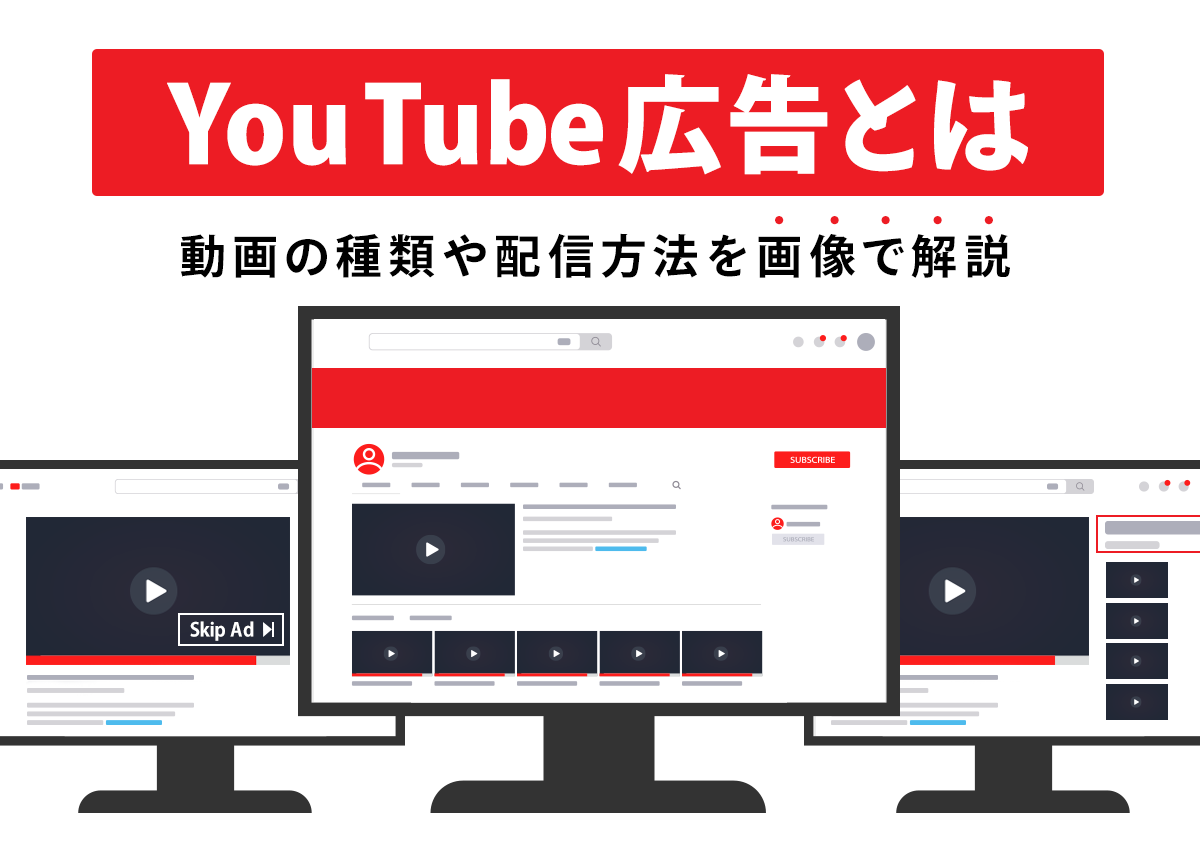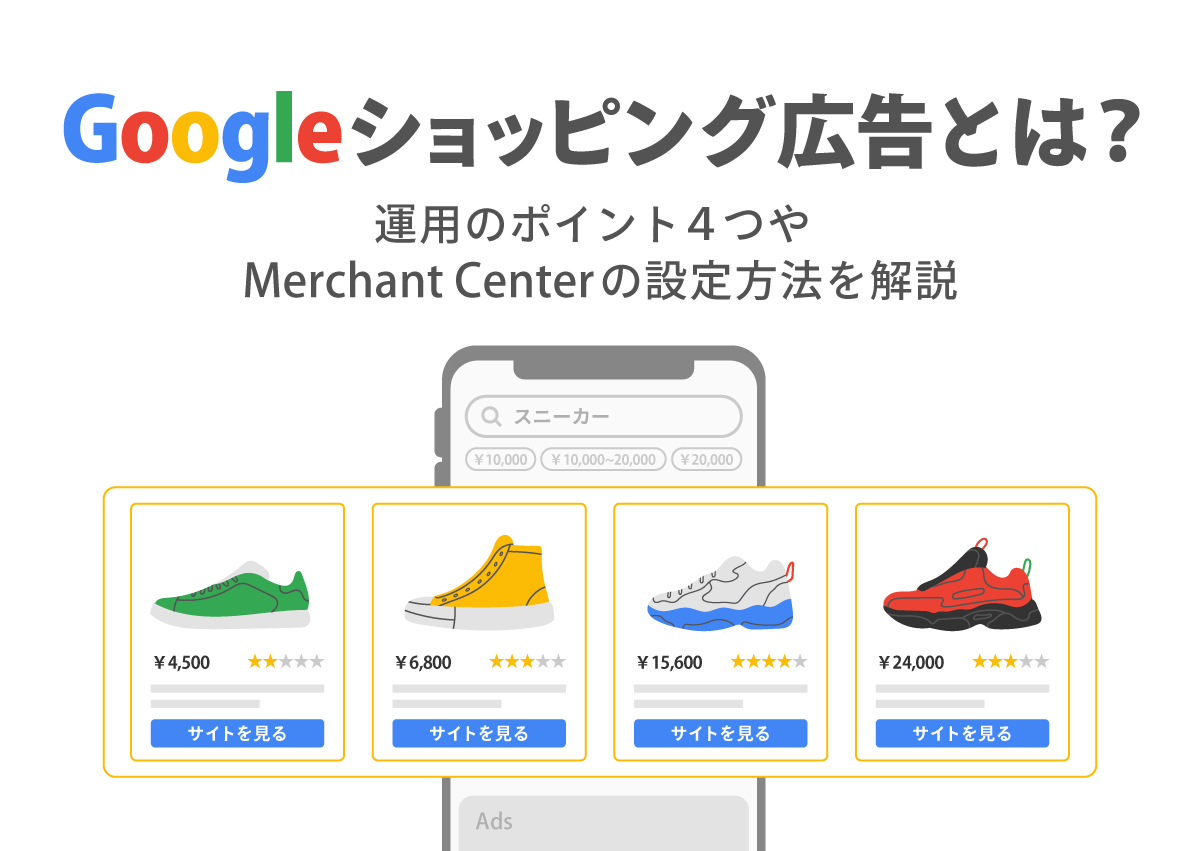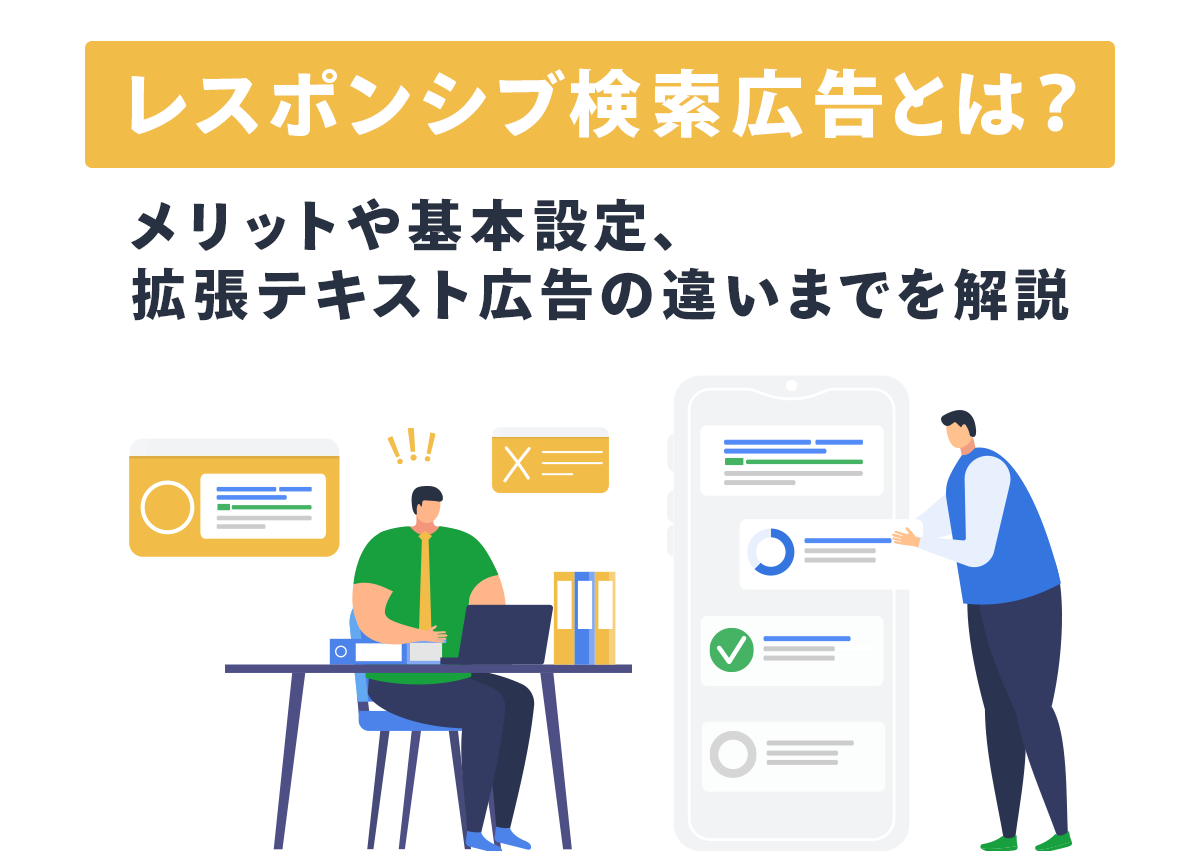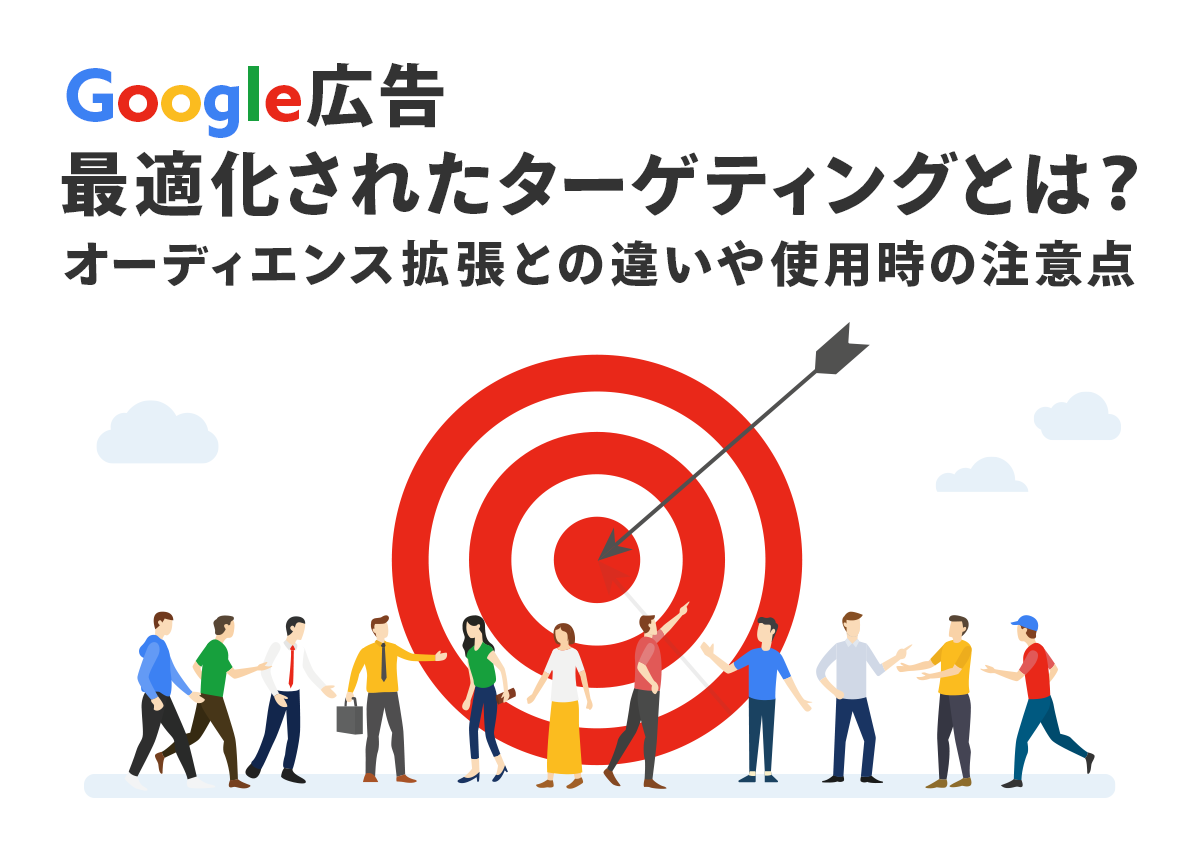P-MAX がローンチされてから3年が経ちました。度重なるアップデートによって成果を出しやすくなり、最近では P-MAX でコンバージョン数を大幅に増加できたアカウントも増えてきています。
一方で、P-MAX にチャレンジしたものの成果が出ず、配信停止してしまった、という方も多いのではないでしょうか。
実は P-MAX には、ほかのキャンペーンと仕様が違う部分、いわゆる設定の「落とし穴」があり、成果が悪化する要因になっているケースがあります。この記事では、P-MAX の設定でミスが出やすい5つの「落とし穴」と、その対策を解説します。
そもそも Google 広告の P-MAX キャンペーンとは
Google 広告の P-MAX キャンペーン(パフォーマンスマックスキャンペーン)とは、入札・ターゲティング・配信先をキャンペーンの目標に合わせて自動で設定・最適化してくれるキャンペーンです。全ての広告枠の配信を1つにまとめて、配信を最適化する強みを持っています。
配信面は Google 広告の全ての広告枠が対象で、手動設定が必要なのは、目標とするコンバージョンと予算、クリエイティブアセット(見出し・説明文のテキスト、画像など)だけです。
「まずは P-MAX を詳しく知りたい」という方は、こちらの徹底解説もご覧ください。
Google 広告のP-MAXキャンペーンとは?新機能や配信事例、成果を引き出すポイントを解説|キーマケのブログ|株式会社キーワードマーケティング
P-MAX キャンペーン(パフォーマンスマックスキャンペーン)とは、入札やターゲティング、配信先をキャンペーンの目標に合わせて自動で設定してくれるキャンペーンです。
P-MAX キャンペーンの設定で見落としやすい5つの「落とし穴」
P-MAX キャンペーンは、うまく活用すれば大幅にコンバージョン数を増やせる機能です。ただし、ほかのキャンペーンと仕様が違う部分や、ほかのキャンペーンにはない設定などもあるので、しっかり把握していないと成果が出なかったり、想定と違う配信をしてしまう可能性があります。
ここからは P-MAX キャンペーンの設定で陥りやすい「落とし穴」として、以下の5つを紹介します。
▼ P-MAX キャンペーン 5つの落とし穴
1. 意図していない「自動作成アセット」のオン
2. 動画アセットを登録しないと発生!「動画の自動作成」
3. オーディエンスシグナル=ターゲティングではない
4. キーワードやプレースメントの除外方法が通常キャンペーンと異なる
5. 想定外の検索語句やプレースメントに配信される可能性がある
各セクションでは、それぞれの対応策もセットで紹介するので、最後までご覧ください!
落とし穴1. 意図していない「自動作成アセット」のオン
P-MAX には「自動作成アセット」という機能があります。
自動作成アセットとは、アカウントに登録された情報をもとに、Google AI が広告テキストや動画を自動で加工または生成する機能です。「キャンペーン設定」画面でこの機能のオンオフを切り替えられるもので、デフォルトではオンになっています。
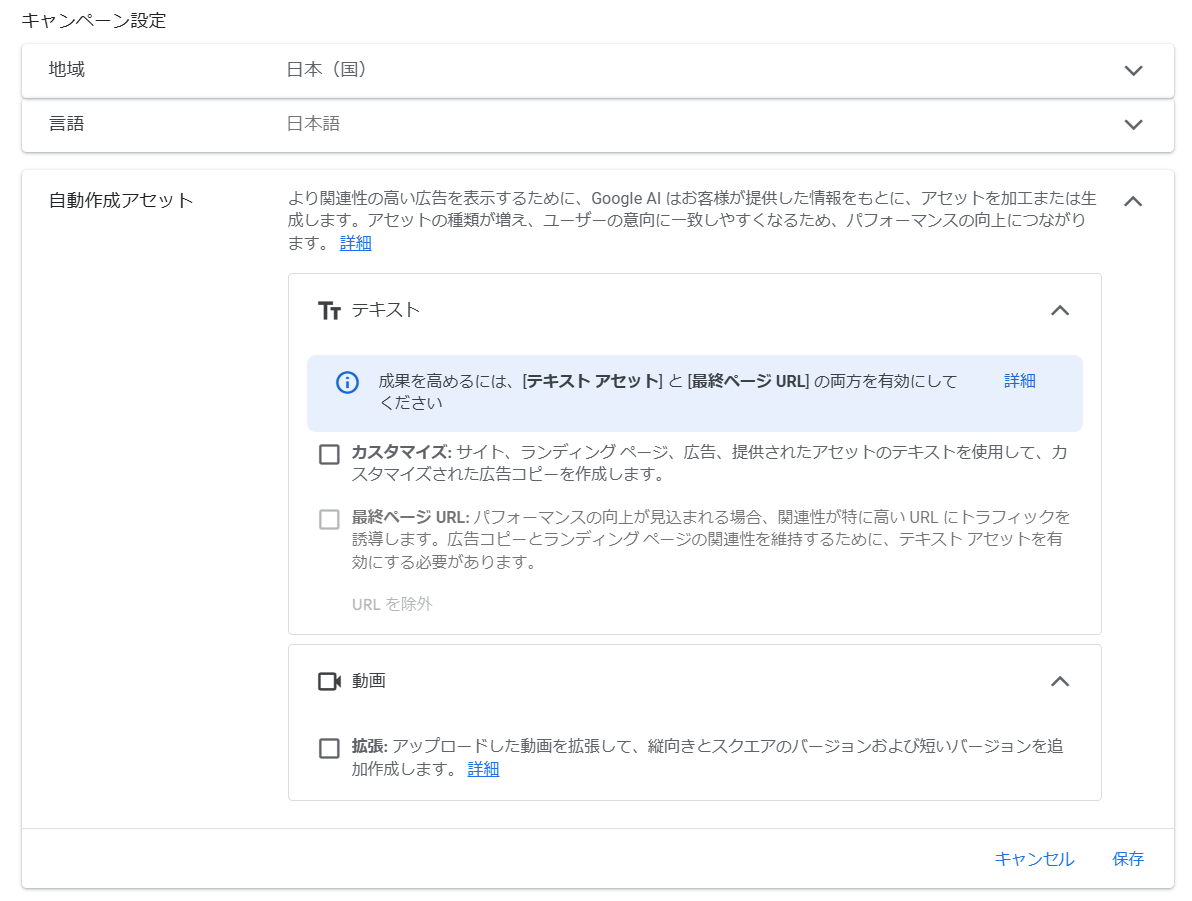
P-MAX はアセットをたくさん用意する必要があるので、自動作成アセットを使うことでアセットを準備する負担を軽減できます。
ただし、意図せずオンになっていてそれに気づいていない場合、想定していないテキストや動画が配信されてしまう可能性があるので注意が必要です。
「キャンペーン設定」画面で意図した通りの設定か確認し、必要に応じて変更を
「自動作成アセット」のオンオフは見落としやすいポイントなので、キャンペーン作成時に「キャンペーン設定」画面から意図した設定になっているかを確認し、意図せずオン設定になっている場合はオフに変更する必要があります。
P-MAX キャンペーンの自動作成アセットには、以下の3つの機能があります。これらを理解したうえで、自分のアカウントで活用するかを検討しましょう。
テキスト:カスタマイズ
アカウントに登録されたランディングページのコンテンツ、ドメイン、広告アセットを使って、P-MAX の広告見出しや説明文などのテキストアセットを自動的に生成し、広告配信に使用する機能です。
テキスト:最終ページ URL
広告のリンク先がより関連性の高いランディングページに置き換えられる機能です。ランディングページは、アカウントに登録されている最終ページ URL のドメイン内から選定されます。
1つのドメイン内に複数の商品サービスがある場合や、複数ドメインのキャンペーンを運用している場合にこの機能を使うと、最終ページ URL と広告見出し、説明文が一致しなくなる可能性があるので注意が必要です。
動画:拡張
P-MAX に登録された動画を加工して、縦長とスクエアのサイズの動画や、動画時間が短いバージョンの動画を自動で作成する機能です。
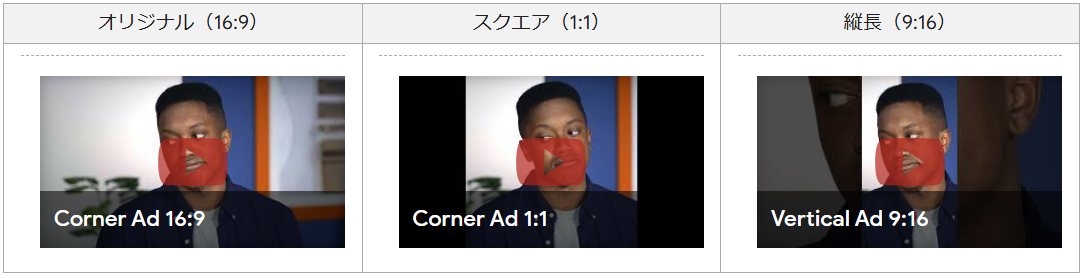
あわせて知りたい!自動作成アセットで加工・生成されたデータの確認方法
すでに自動作成アセットを有効にして配信している場合は、「アセットの詳細」画面や「レポート」画面から、自動作成アセットによって加工、生成されたデータの詳細や配信結果を確認できます。
また自動作成されたアセットは、詳細レポート画面でステータスを「削除」に変更することで個別に配信停止できます。成果が悪いアセットがあった場合は、削除も検討しましょう。
テキスト・動画の場合
自動生成されたテキストや動画のアセットは、アセットグループの詳細レポ-トで確認できます。このレポートは、アセットグループの画面で各アセットグループの「詳細を表示」をクリックすると表示できます。
テキストの場合、「ソース」の項目が「自動作成」になっているものが自動生成されたテキストアセットです。
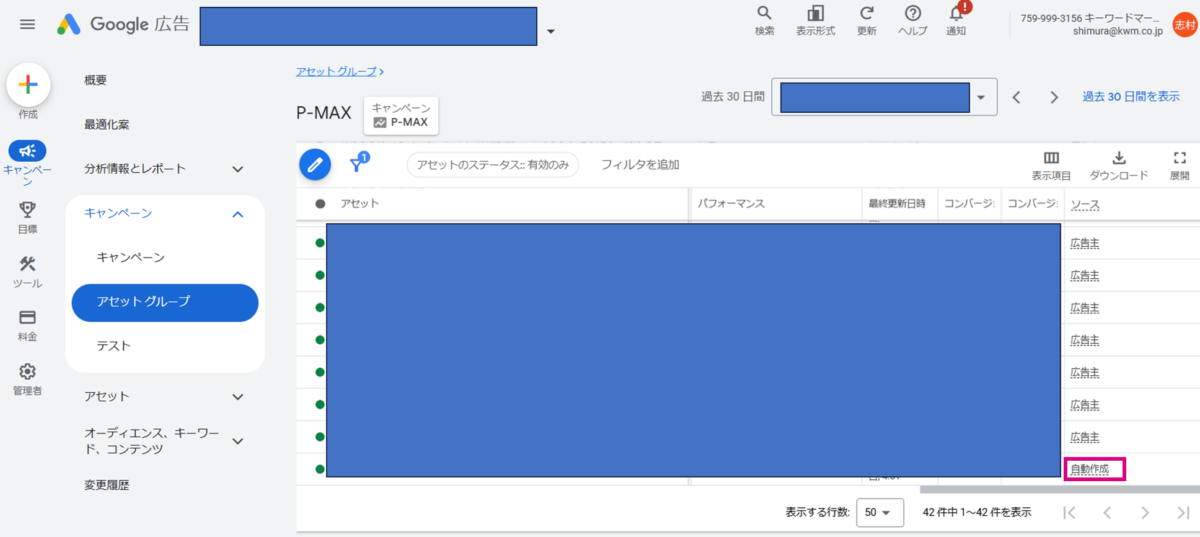
拡張された動画の場合、「ソース」の項目が「Google 広告で強化」になっているものが自動生成された拡張動画アセットとなります。
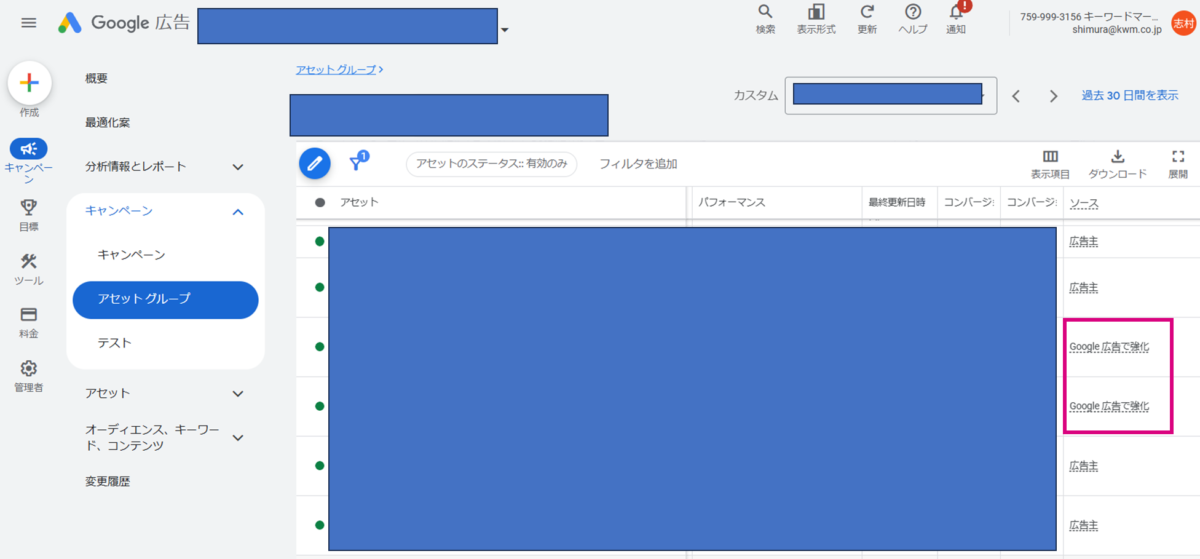
また、「アセットの組み合わせレポート」でも、自動生成されたアセットを確認できます。このレポートは「アセットグループ」の画面で各アセットグループの「詳細を表示」をクリックし、「組み合わせ」のタブをクリックすると表示されます。
自動生成されたアセットが使われている組み合わせには、組み合わせレポートの下部に「組み合わせには自動作成アセットが含まれています」というテキストが表示されます。
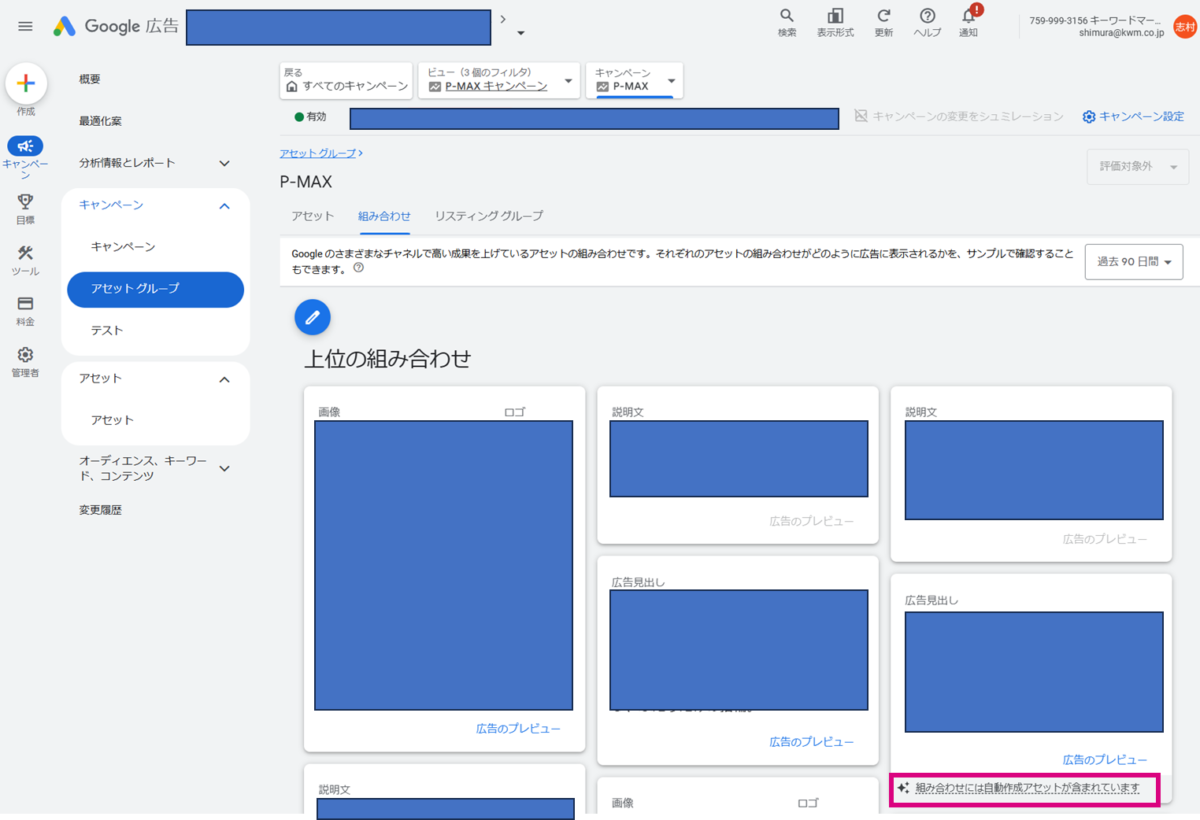
最終ページ URL の場合
広告のリンク先にどのページが使用されたかは、ランディングページレポートで確認できます。
P-MAX キャンペーンの「分析情報とレポート」のメニューから「レポートエディタ」をクリックし、「ランディングページ」レポートを選択しましょう。
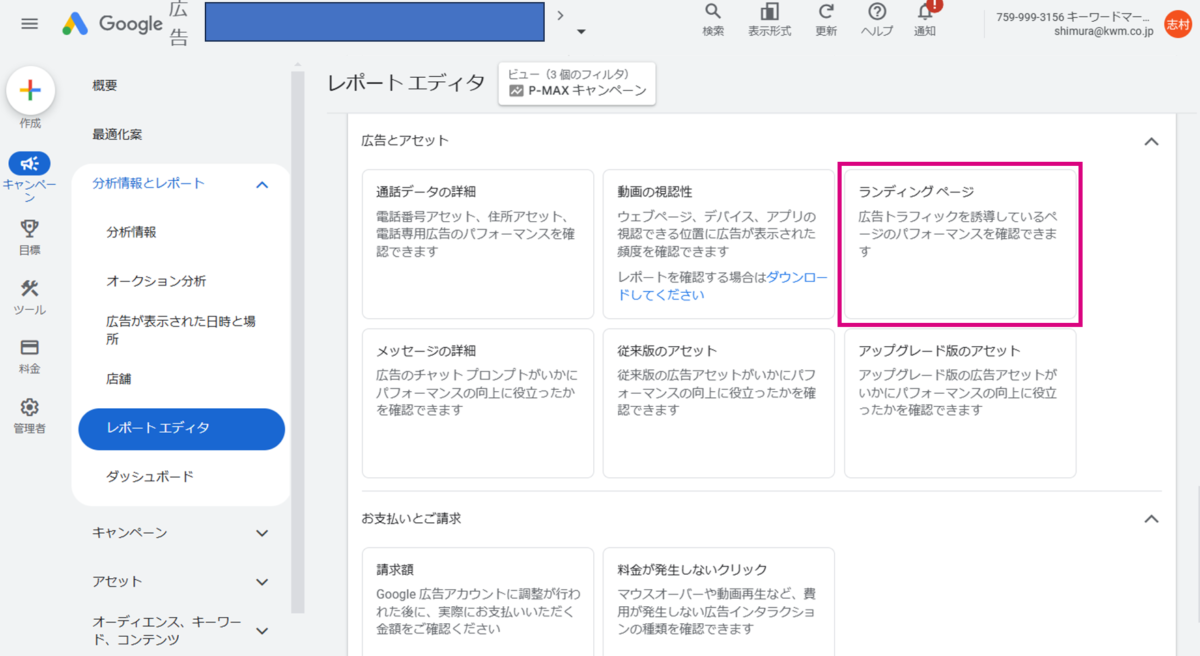
落とし穴2. 動画アセットを登録しないと発生!「動画の自動作成」
Google 広告ヘルプ「P-MAX キャンペーンの動画アセットについて」にもある通り、P-MAX キャンペーンでは、アセット登録時に動画アセットを登録しない場合、動画が自動生成される可能性があります。
この自動生成動画は、P-MAX に登録された画像とテキストや Merchant Center に登録された情報を使用して生成されます。
自動作成アセット機能の「動画の拡張」が、登録された動画からサイズ違いや長さ違いの動画を生成するのに対して、「動画の自動作成」機能は登録された情報をもとに動画を一から自動で作成する機能です。
動画の自動作成の機能を把握していないと、「知らないうちに作った覚えのない動画が配信されていた!」ということにもなりかねません。
まずは自動生成の動画が出ていないかを確認しよう
手動で動画を登録していない場合は、自分のアカウントで自動生成の動画が配信されていないか確認しましょう。
自動生成された動画は、アセットグループの詳細レポ-トで確認できます。アセットタイプが「YouTube の動画」で、「ソース」の項目が「自動作成」になっているものが自動生成されたアセットです。
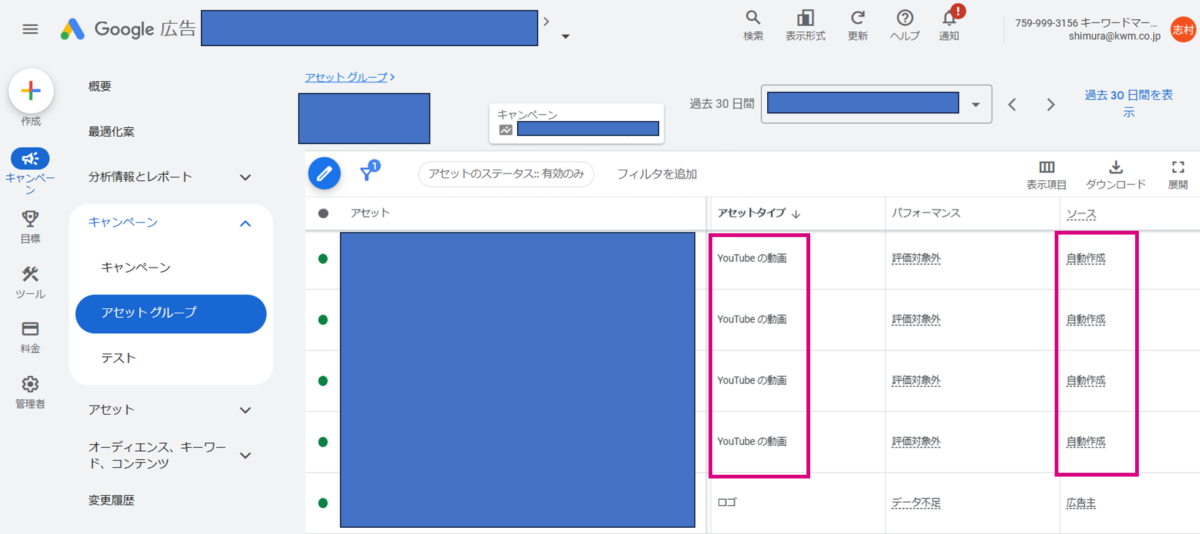
動画アセットは可能な限り自社で用意し、登録しよう
自動生成の動画は手動で編集ができないため、意図と違う動画になっていたとしても修正できないというデメリットがあります。そのため、できる限り自社で用意した動画を登録することをおすすめします。
自力で動画を用意するのが難しい場合、Google 広告の動画制作ツールを活用すると、画像とテキストを使って、テンプレートに沿って動画を簡単に作成できます。
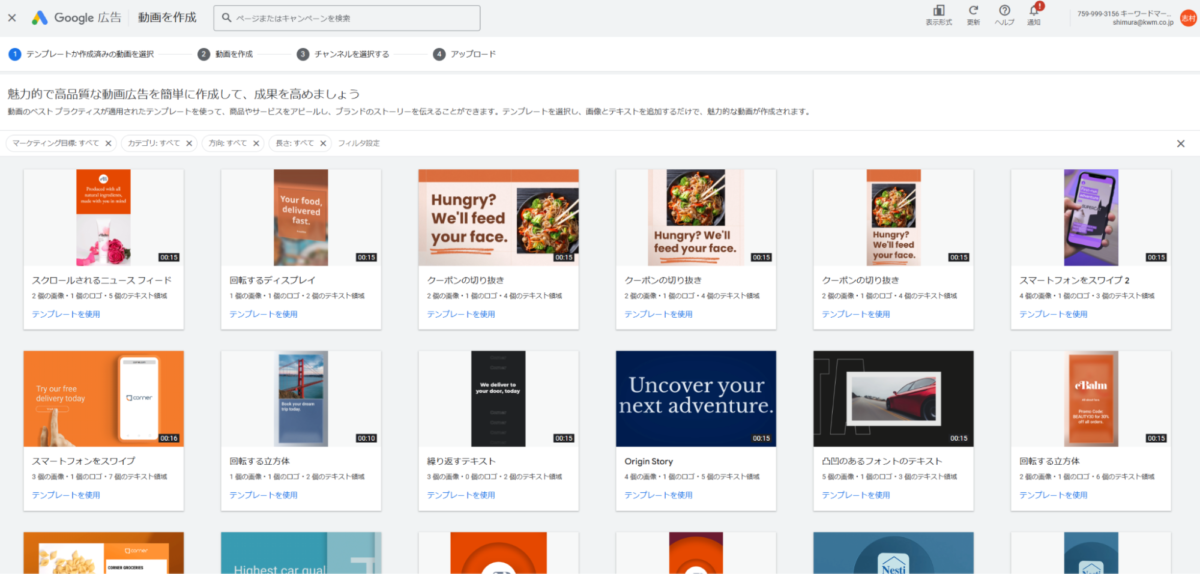
なお、動画が自動生成された後に手動で用意した動画を登録すると、自動生成された動画は配信されなくなります。
落とし穴3. オーディエンスシグナル=ターゲティングではない
P-MAX キャンペーンでは、オーディエンスセグメントやユーザー属性などのターゲティングを設定することはできませんが、代わりに「オーディエンスシグナル」を設定できます。
このオーディエンスシグナルは顧客となる可能性の高いユーザーを判断するためのデータで、オーディエンスセグメントやユーザー属性を設定できます。
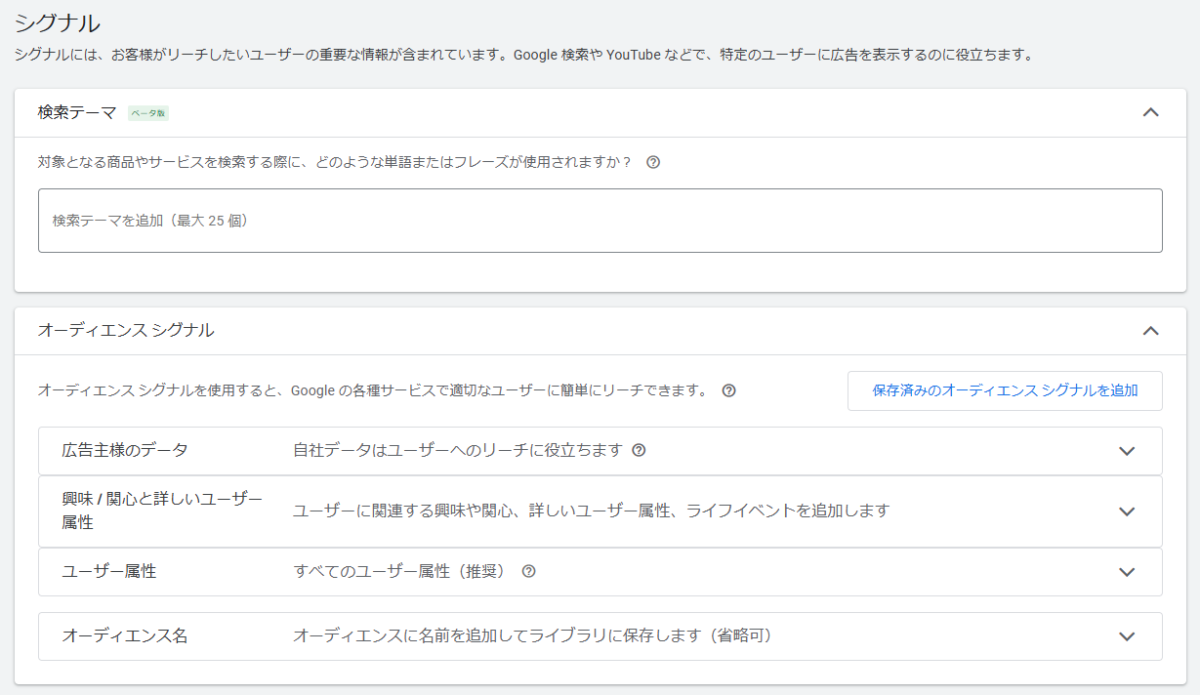
ディスプレイキャンペーンの「ターゲティング設定」とほぼ同じ項目を設定できるので間違えやすいのですが、オーディエンスシグナルはあくまでも「顧客となる可能性の高いユーザーを判断するためのデータ」なので、ターゲティング設定ではありません。
そのため、もしオーディエンスシグナルで25歳~34歳というユーザー属性を設定しても、25歳~34歳以外のユーザーにも広告が配信される可能性があります。
オーディエンスシグナルに登録する情報を拡充すると、配信の精度を上げられる
もし、P-MAX キャンペーンの広告がターゲットユーザーから大幅にずれた属性のユーザーに多く配信されてしまっている場合は、オーディエンスシグナルに登録する情報を拡充してみましょう。
オーディエンスシグナルに登録されている情報が多いほどターゲティング精度が高くなるため、できる限り全ての項目を登録しましょう。特に「顧客データ」は P-MAX で成果を出すためにもっとも大事なデータなので、登録することを強くおすすめします。
ただし、登録するデータの正確性も重要です。数を増やすためだけに顧客の属性から遠くなるデータを登録する必要はありません。
落とし穴4. キーワードやプレースメントの除外方法が通常キャンペーンと異なる
P-MAX キャンペーンは、キーワードやプレースメントの除外方法がほかのキャンペーンと異なります。
また、管理画面では一見除外設定ができないようにも見えますが、実は除外できる方法があります。これを機に設定を見直してみてください。
キーワードの除外方法
リリース当初、P-MAX キャンペーンではキャンペーン単位でキーワードを除外する手段がなく、キーワードを除外したい場合はアカウント単位で設定するしかありませんでした。ですが、キーワード除外機能のアップデートが入ったことで、現在は P-MAX キャンペーンでもキャンペーン単位で除外キーワードを登録できるようになっています。
登録方法は、かつては P-MAX キャンペーン専用の除外登録依頼フォームから依頼する方法が一般的でした。
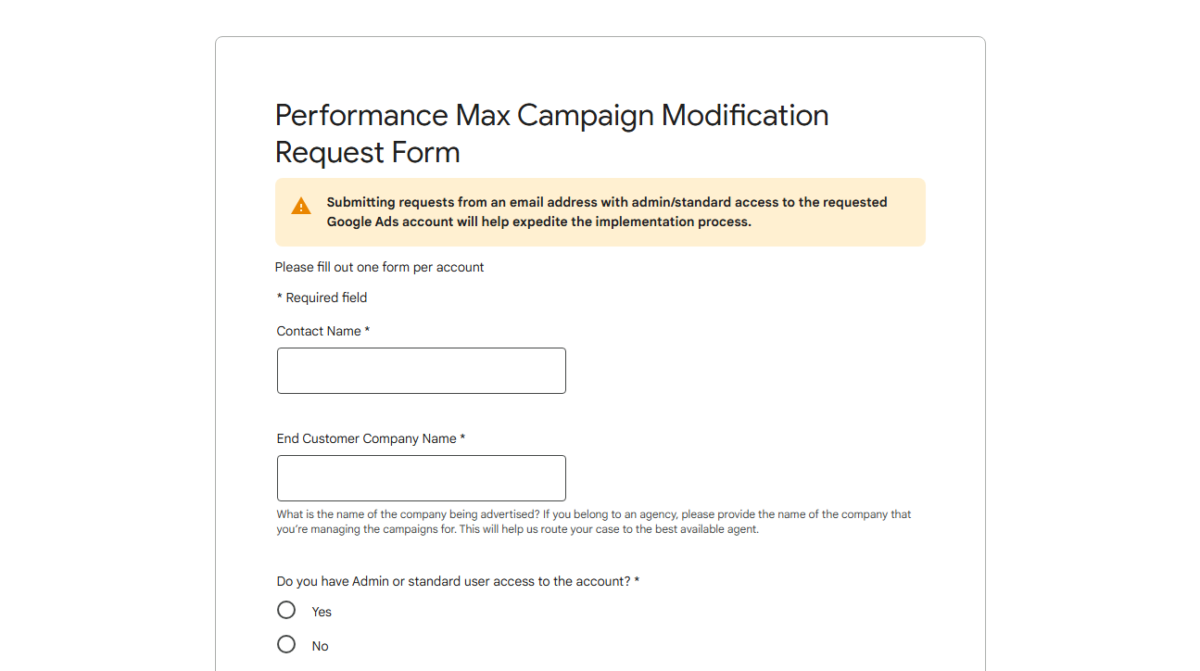
しかし、P-MAX キャンペーンの除外キーワードに関する Google 広告ヘルプページにもあるように、2025年3月現在では管理画面でできるキーワードの除外機能も実装されています。
キーワード除外の方法は以下の通りです。自身のアカウントでも利用できるか、確認してみましょう。
| ▼P-MAX キャンペーンに除外キーワードを適用する方法 |
|---|
| 1. 管理画面の「オーディエンス、キーワード、コンテンツ」内にある「キーワード」を選択 2. 「除外キーワード」タブをクリック 3. リスト上部の「+」ボタン をクリック 4. 「キャンペーンを選択」をクリックし、任意の P-MAX キャンペーンを選択 5. 「除外キーワード」欄に、1行あたり1キーワードになるようキーワードを追加 6. リスト下部の「保存」ボタンを押して除外キーワードを適用 |
また、自社や競合のブランドキーワードを除外したい場合は、検索広告枠とショッピング広告枠に適用される「ブランドの除外」機能も便利です。「ブランドの除外」を使うと、設定したブランドの関連の検索語句に対してキャンペーンが配信されなくなります。
「ブランドの除外」を設定するには、まずツールの「共有ライブラリ」で「ブランドのリスト」を選択してブランドのリストを作成します。
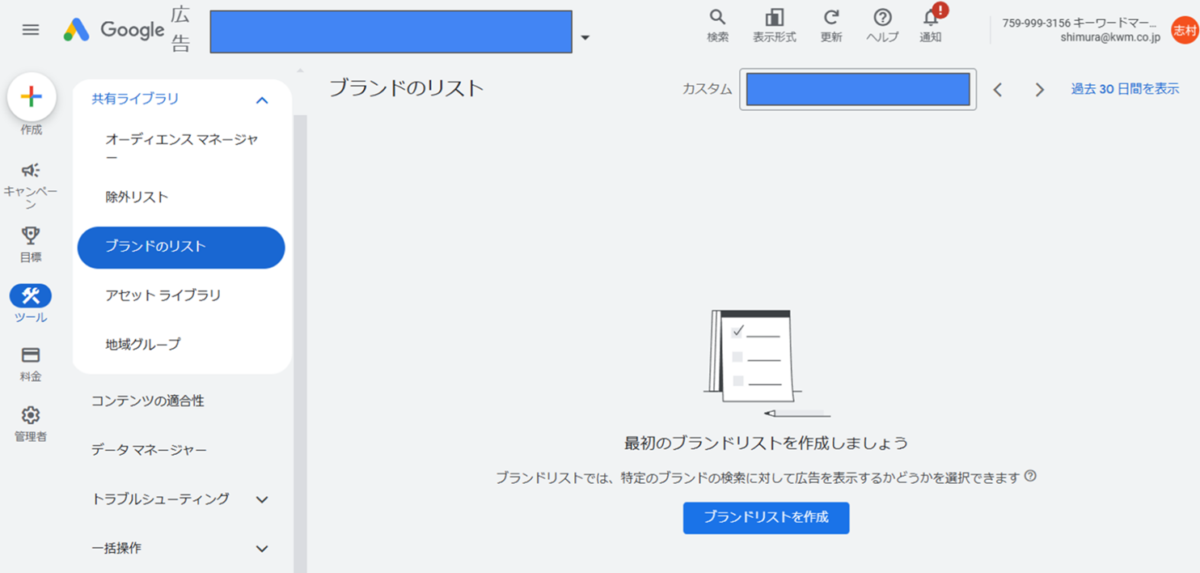
リストを作成したら、P-MAX キャンペーンの「キャンペーン設定」画面の「ブランドの除外」でリストを選択し、「保存」をクリックしましょう。
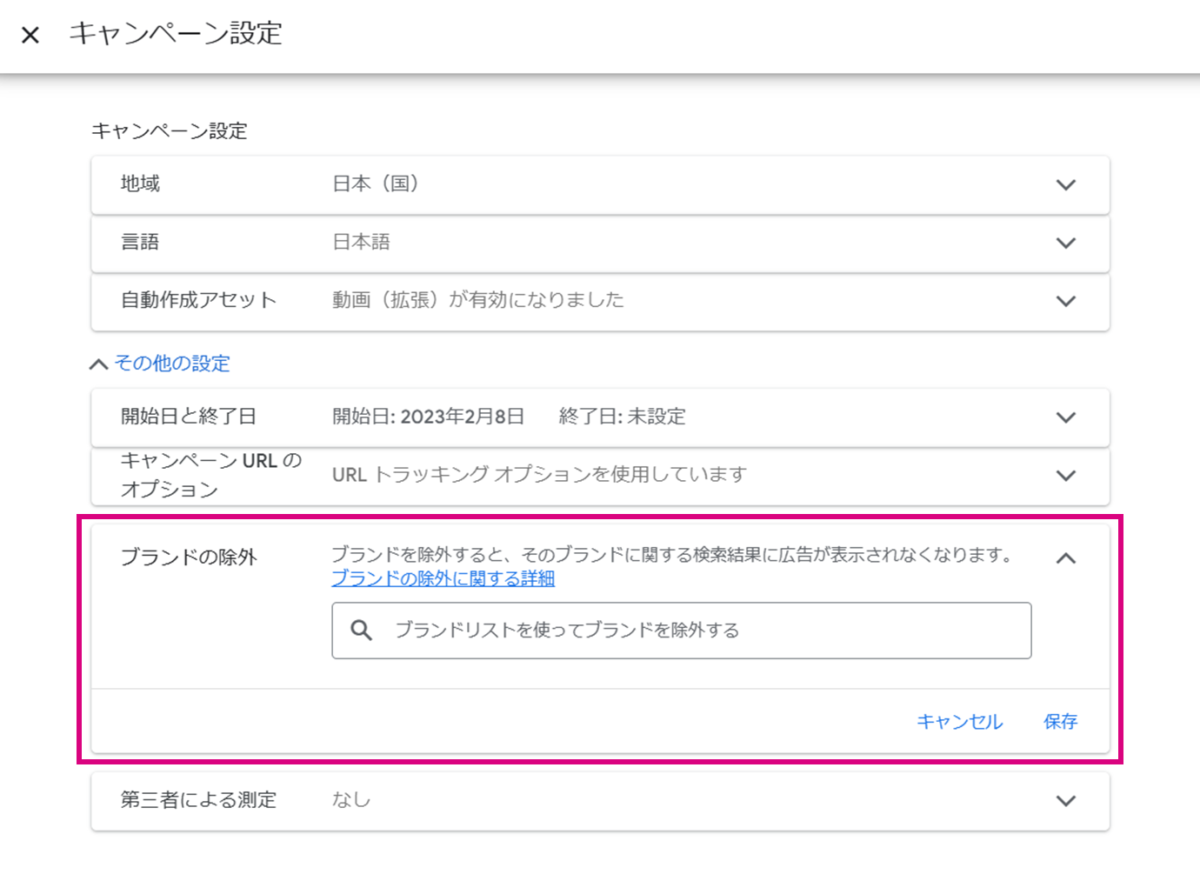
「ブランドのリスト」を使うと、ブランド名の誤字脱字や、大文字小文字などの複数パターンの除外キーワードを一つ一つ登録する手間がなくなります。
ただし、「ブランドのリスト」は用意されたブランドの一覧の中から選択する仕様になっているので、一覧の中にないブランドは選択できません。ブランドの一覧に追加されるようにリクエストを送ることはできるので、追加したいブランドがあればリクエストを送信しましょう。
プレースメントの除外方法
P-MAX キャンペーンではキャンペーン単位のプレースメント除外は設定できませんが、アカウント単位の除外設定を使うことでプレースメントの除外ができます。
ただし、アカウント単位で除外する場合、P-MAX 以外のキャンペーンでもこの除外設定が適用されてしまう点に注意してください。
アカウント単位のプレースメントの除外をするには、管理画面で「ツール」から「共有ライブラリ」の「除外リスト」を選択し、「プレースメント除外リスト」のタブをクリックしましょう。
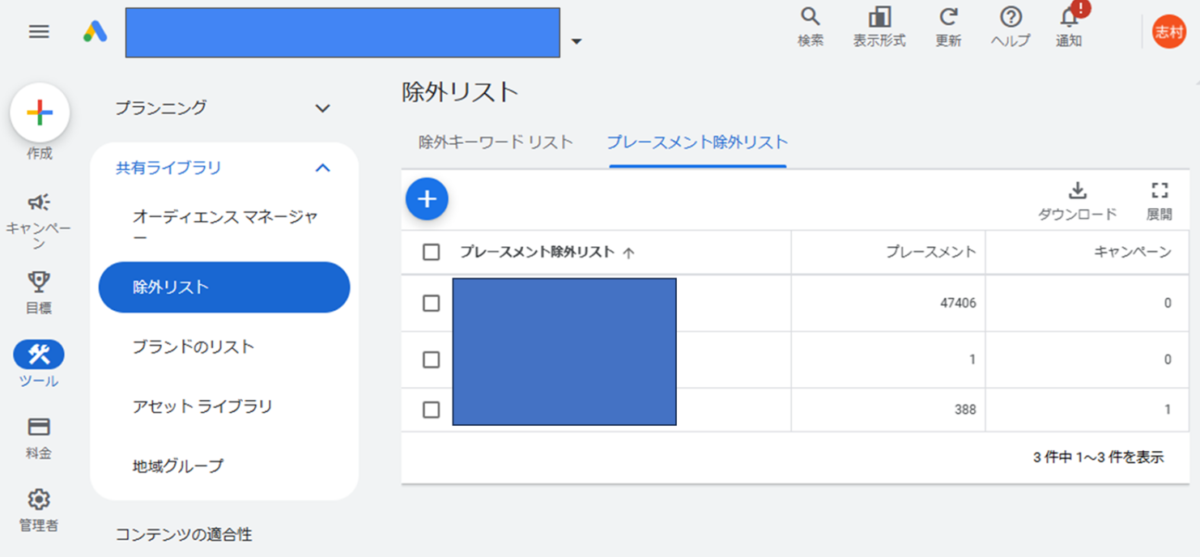
除外プレースメントリストを作成し、どのキャンペーンにも紐づけない状態にすることで、アカウント単位の除外になります。
落とし穴5. 想定外の検索語句やプレースメントに配信される可能性がある
P-MAX キャンペーンでは、キーワードやターゲティング、配信先プレースメントを指定できないため、想定外の人や広告枠に配信される可能性もあります。
そのため、配信後はキーワードや配信先プレースメントを定期的に確認しましょう。
検索語句の確認方法
「P-MAX の成果がほかのキャンペーンと比べて良い!」と喜んだのもつかの間、実はほとんどは指名キーワードでコンバージョン獲得していて、新規ユーザーの獲得にはほとんどつながっていなかった・・・というケースもあります。P-MAX キャンペーンの広告がどんな検索語句に配信されているか確認し、必要に応じて除外登録を検討しましょう。
P-MAX キャンペーンでは検索広告キャンペーンと同じ検索語句レポートは確認できませんが、代わりに検索カテゴリごとのレポートを確認できるようになっています。
検索カテゴリは自動で生成される検索語句グループで、ユーザーの意図のほか、商品とサービスの属性に基づいて自動的に分類されます。検索カテゴリを展開してサブカテゴリを表示すると、さらに詳細な検索カテゴリを確認できます。
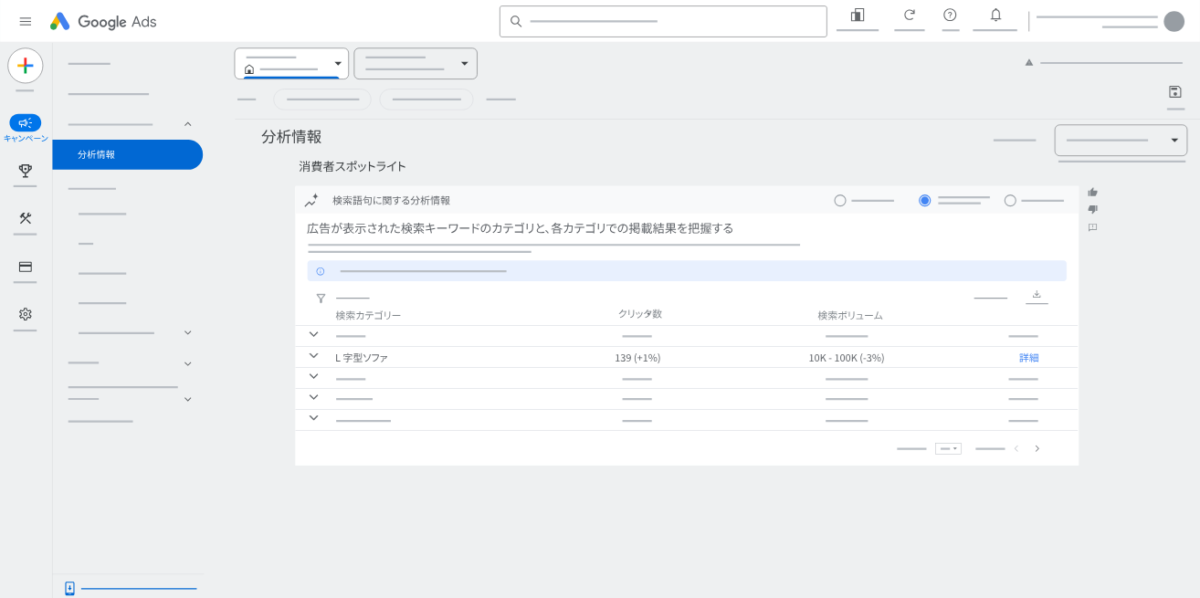
配信先プレースメントの確認方法
P-MAX キャンペーンは Google 広告の全ての広告枠に配信されるため、想定外のプレースメントに広告が配信されてしまう可能性もあります。
よくある例は、X(旧 Twitter)などのアプリへの広告配信です。Google は X(旧 Twitter)やその他の幅広いアプリの広告枠も所有しています。
ただし、こうした広告枠の中には意図した形で画像やテキストが表示されなかったり、誤タップが多く発生したりするものもあり、そのような広告枠に多く配信されると成果が悪くなる可能性があります。
P-MAX キャンペーンがなかなか目標達成できない場合や、急に成果が悪化した場合は、配信先プレースメントを確認してみましょう。
P-MAX の配信先プレースメントは、レポートエディタから確認できます。P-MAX キャンペーンの「分析情報とレポート」のメニューから「レポートエディタ」をクリックし、「P-MAX キャンペーンのプレースメント」レポートを選択しましょう。
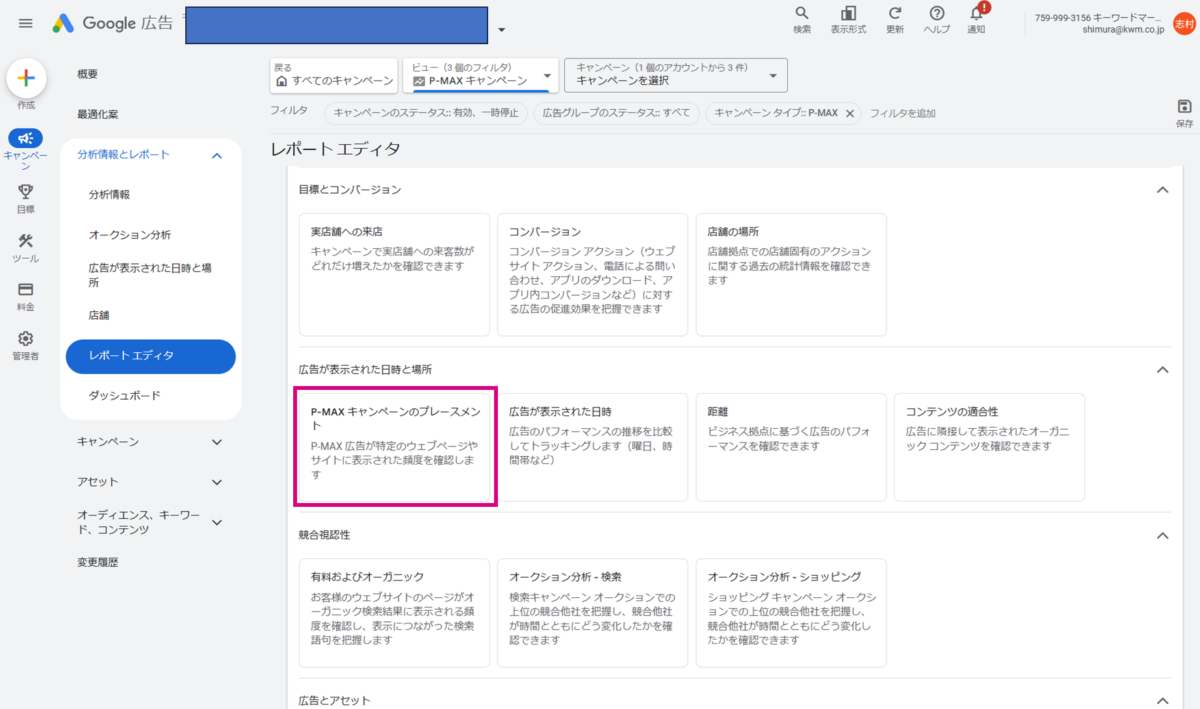
実際にレポートを確認すると、以下のようになります。
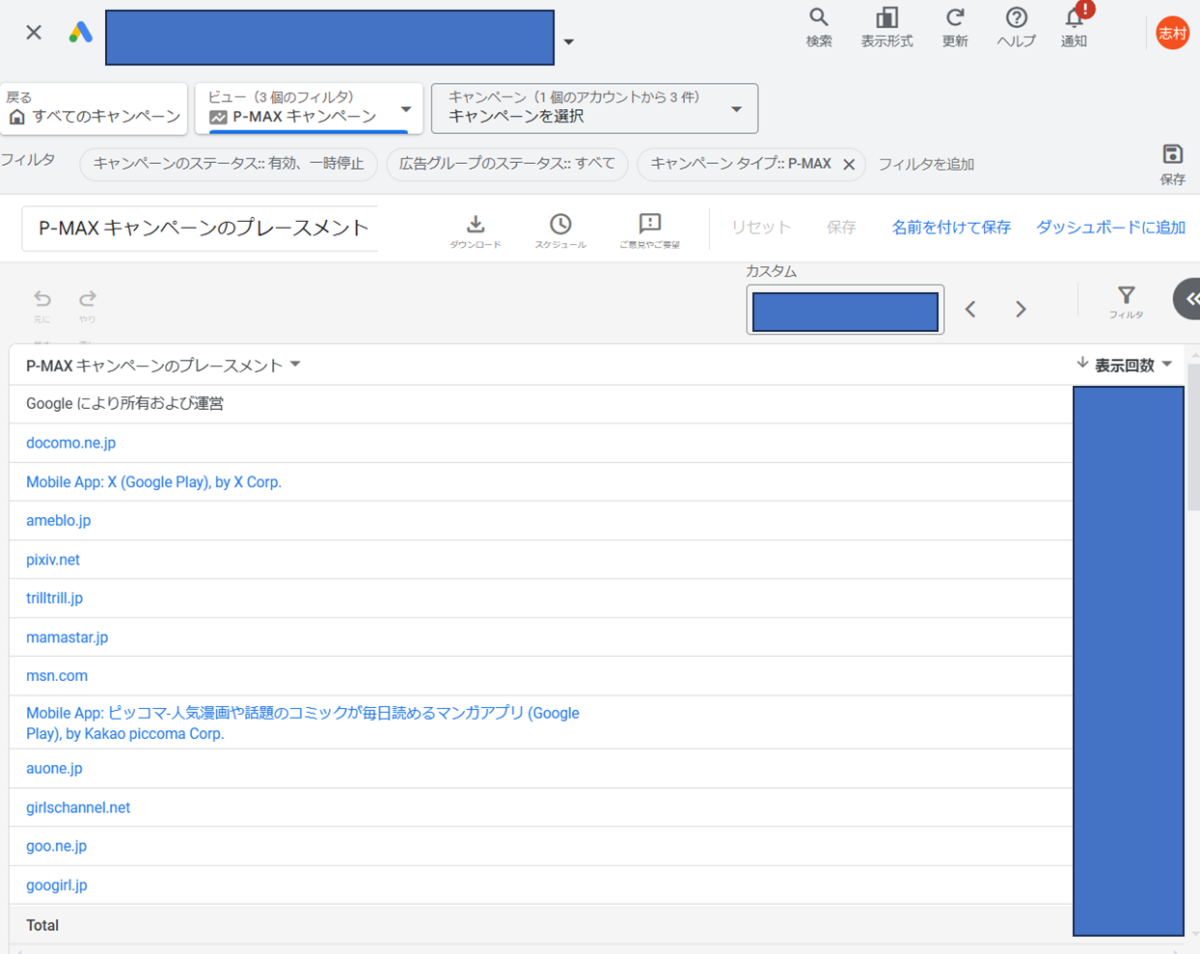
チェックリストで確認!P-MAX キャンペーンの5つの「落とし穴」と対応策
最後に、この記事で紹介した P-MAX キャンペーンの5つの「落とし穴」とその対策を一覧で紹介します。リストには実際にチェックを入れることもできるほか、設定が漏れている箇所があれば各見出しから設定方法を紹介した章に飛べるようにもしています。
ぜひ P-MAX キャンペーンの設定を見直す際に活用してみてくださいね。
落とし穴1. 意図していない「自動作成アセット」のオン
落とし穴2. 動画アセットを登録しないと発生!「動画の自動作成」
落とし穴3. オーディエンスシグナル=ターゲティングではない
落とし穴4. キーワードやプレースメントの除外方法が通常キャンペーンと異なる
落とし穴5. 想定外の検索語句やプレースメントに配信される可能性がある
5つの「落とし穴」を対策して、P-MAX キャンペーンの成果改善につなげよう
P-MAX キャンペーンは、今まで広告配信できていなかったユーザーにもリーチしてコンバージョンを増やせる画期的な機能です。ただし、ほかのキャンペーンと仕様が違う点があるため、思わぬところで成果が悪化している可能性があります。
逆に言えば、設定を見直すことで成果が良化する場合もあります。ぜひご自身のアカウントでも、今回紹介した落とし穴をチェックしてみてください。
Google広告の成果にお悩みなら、1,300社以上の支援実績があるキーマケに相談してみませんか?
- 日々広告を運用している広告運用者がシミュレーションを作成し、商材に合った媒体や配信メニューをご提案します。運用開始後は、東京本社と九州佐賀支社の分業体制により、ミスのない安定した運用とすばやい施策立案・実行を可能としています。
メールアドレスをご登録いただきますと、ブログの更新情報などをお届けいたします。
- 「わかりにくいこと」を「わかりやすく」をモットーに、すべての記事を実際に広告運用に関わるメンバー自身が執筆しています。ぜひ無料のメールマガジンに登録して更新情報を見逃さないようにしてください!
記事を書いた人

広告事業部 マネージャー
2015年4月に新卒として入社。2019年にマネージャーに昇格。広告運用の仕事をメインに、現在はサイト改善提案やブログ執筆にも力を入れている。数値をもとにしたサイト改善提案が得意。趣味は動画を見ること、ゲームをすること。
関連記事
広告アカウント診断(無料)も実施中
私たちの分析力・提案力をお試しいただけます
広告アカウント診断(無料)も実施中
私たちの分析力・提案力をお試しいただけます
-
あなたの広告アカウントを無料診断します
広告アカウント診断 -
詳細なお見積りをご希望の方はこちら
お問い合わせ -
支援事例などをまとめたサービス紹介資料はこちら
サービス資料のダウンロードはこちら